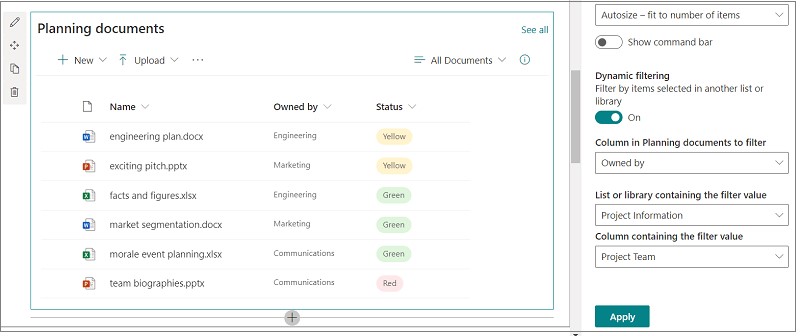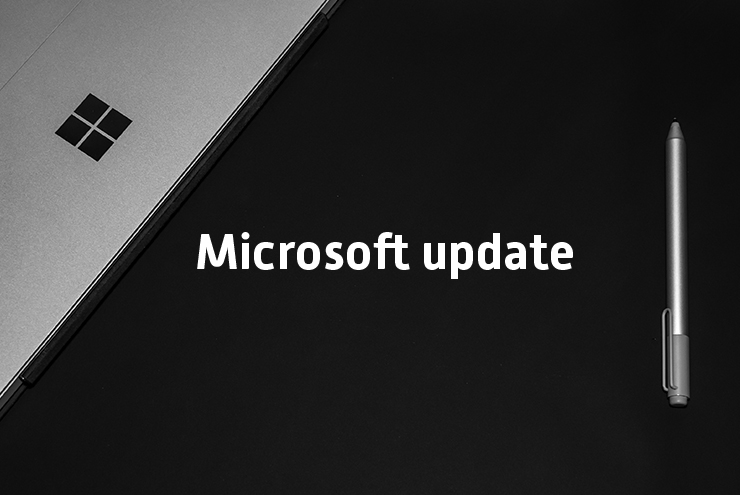Nog steeds gebruiken bedrijven, scholen en andere organisaties Teams voor hun online meetingen, lessen of andere samenkomsten. Er komt veel feedback en vragen los rondom functies en verbeteringen. Microsoft speelt hierop in en stelt in een rap tempo allerlei veelgevraagde functies beschikbaar. Veel nieuwe functionaliteiten in Teams weer deze week, maar ook een hele leuke in SharePoint!
7×7 galerij in Teams-vergadering
Deze functionaliteit heb je wellicht al voorbij zien komen, maar nu heeft Microsoft deze ook op de Microsoft 365 roadmap: de 7×7 weergave in Teams-meetings. Deze grote galerij, waarbij je dus 49 deelnemers op één scherm toont komt in juli (preview in juni) naar Microsoft Teams. Voor het gebruik van deze weergave, schakel je deze nieuwe optie in, wanneer deze beschikbaar is.
Taken in Microsoft Teams
Taken in Teams geeft een overzicht van jouw persoonlijke en gezamenlijke taken. De taken worden uit To Do, Planner en Outlook gehaald. Met slimme lijsten zoals ‘toegewezen aan mij’ zijn al jouw taken overzichtelijk, op welk device je ook werkt.
Daarnaast wordt het bekende Planner in Teams gewijzigd naar Taken in Teams.
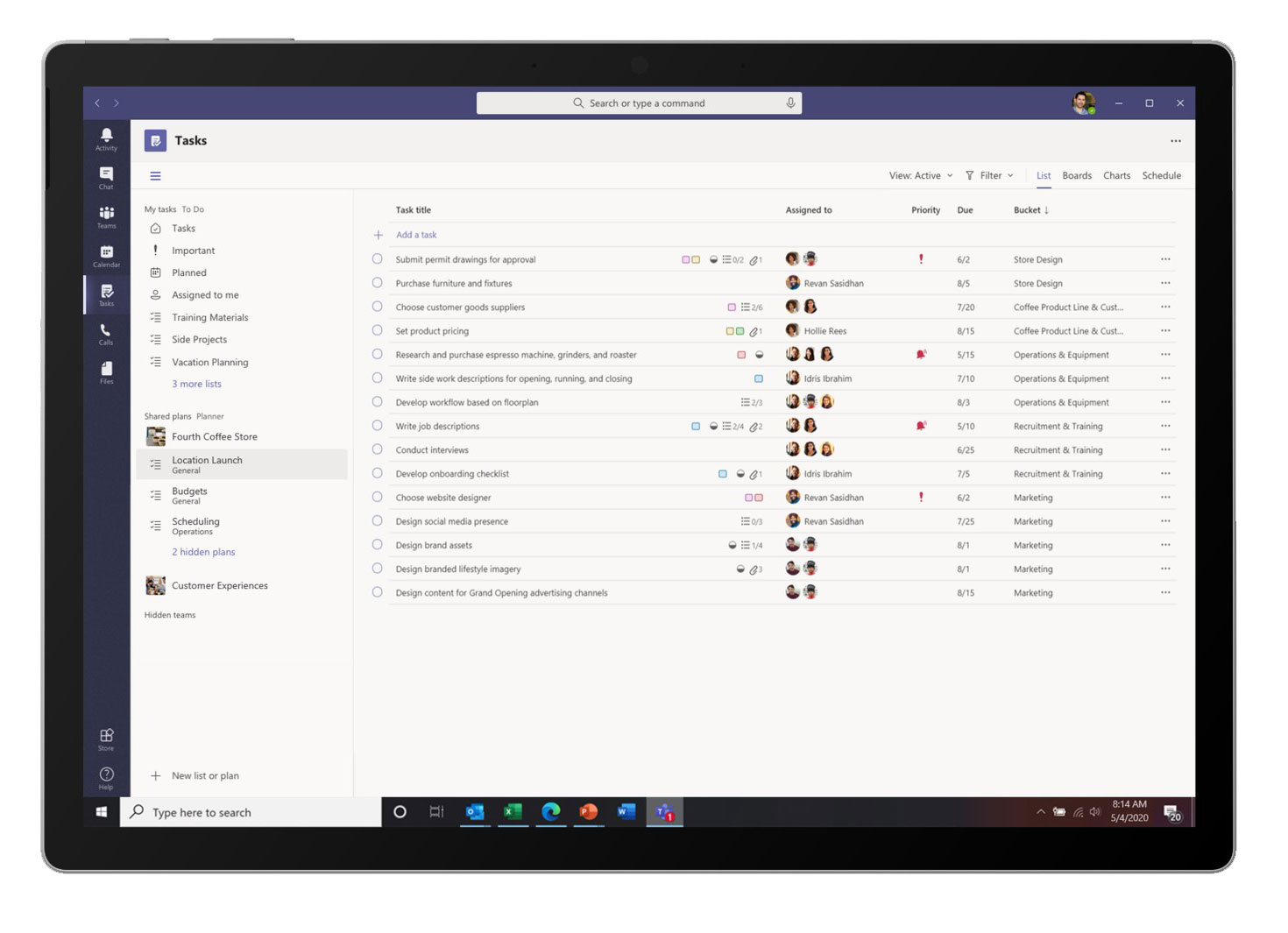
Spellingscontrole in meerdere talen voor Microsoft Teams
Gebruikers die in meerdere talen communiceren in Microsoft Teams krijgen spellingscontrole voor de relevante taal. Wanneer je je taalinstelling staat op Nederlands en je typt een bericht in het Engels geeft Teams dit weer als een fout. Met deze update past de spellingscontrole zich aan naar het Engels. Geen foute spellingweergave meer als je in het Engels typt en een Nederlandse taalinstelling hebt.
Gebruik dynamische data voor SharePoint-lijsten en -bibliotheken
Met dynamische filtering filter je een lijst op basis van de gemaakte selectie in een andere lijst. Hieronder laat ik zien hoe dit werkt. Deze functie is momenteel nog niet beschikbaar is. Naar verwachting profiteer je eind juli van deze optie.
Begin op de SharePoint pagina waarop je het dynamische webpart gebruikt. Voeg op deze SharePoint-pagina een lijst- of bibliotheek-webpart toe en selecteer de lijst of bibliotheek met waardes waarop je filtert. Voeg vervolgens nog een lijst- of bibliotheek-webpart toe welke de informatie bevat die je filtert. Vervolgens zie je twee webparts zoals hieronder getoond.
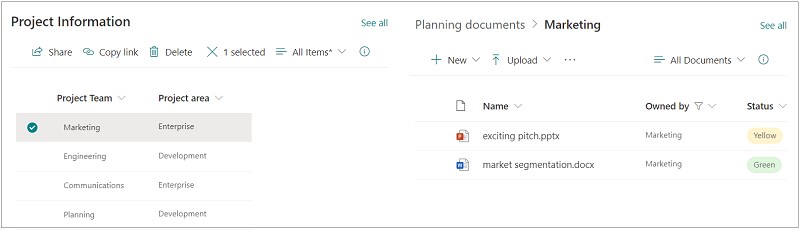
Selecteer nu het lijst- of bibliotheek-webpart dat je filtert en selecteer het icoon en bewerk het webpart. Schakel hier ‘dynamische filtering’ in. Selecteer daaronder de kolom welke je filtert. Daarnaast selecteer je de lijst of bibliotheek met de filterwaarde en selecteer je de kolom waarin deze waardes staan (zie hieronder). Klik na het selecteren van deze opties op ‘toepassen’.